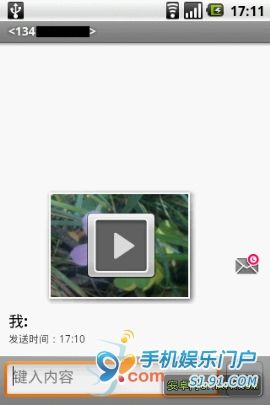安卓手机彩信发送多张图片教程
发布时间:2015-05-12 来源:查字典编辑
摘要:1、进入短信,创建一条新信息;2、按下“MENU”键点击“附加”3、选择“幻灯片...
1、进入短信,创建一条新信息;2、按下“ MENU ”键点击“附加”
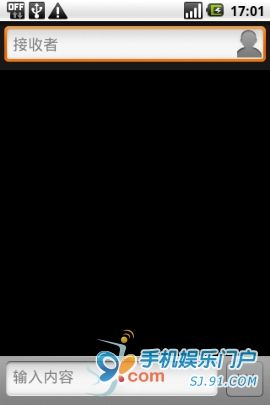
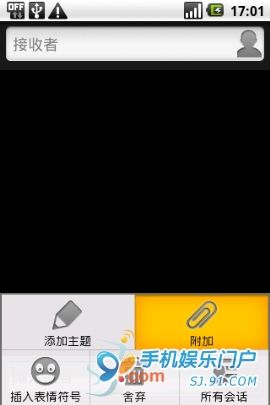
3、选择“幻灯片演示”;4、点击“ Slide 1 ”添加第一张幻灯片
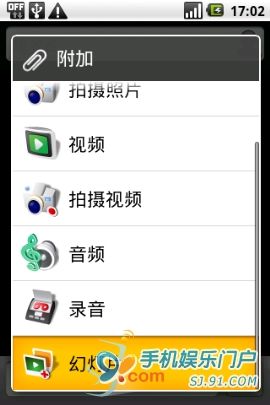
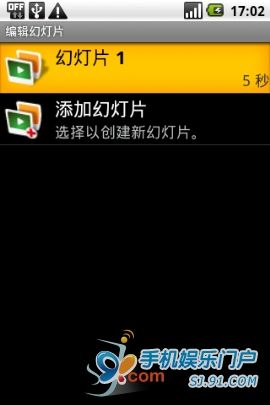
5、进入添加幻灯片的界面,点击“添加图片”就可以进入你自己图片库,选择自己所需要的图片;6、这样第一张图片就添加好了
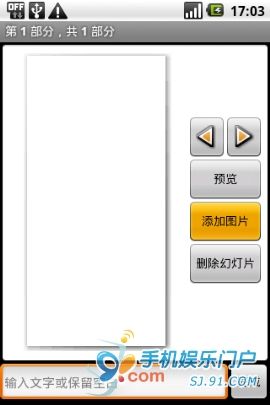
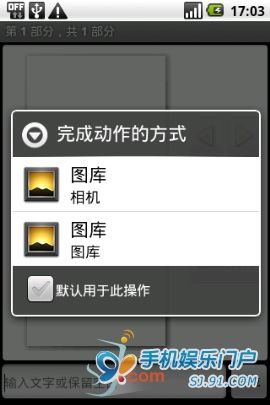
7、再次按下“ MENU ”添加第二张幻灯片,方法和添加第一张是一样的
8、当全部的图片都添加完成后,点击下方的完成按钮。
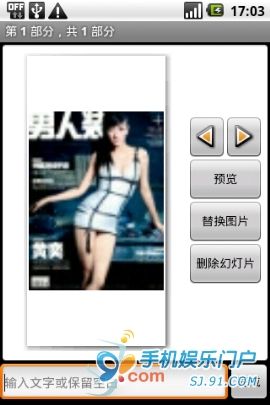
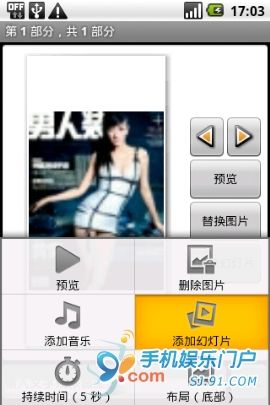
9、发送出去